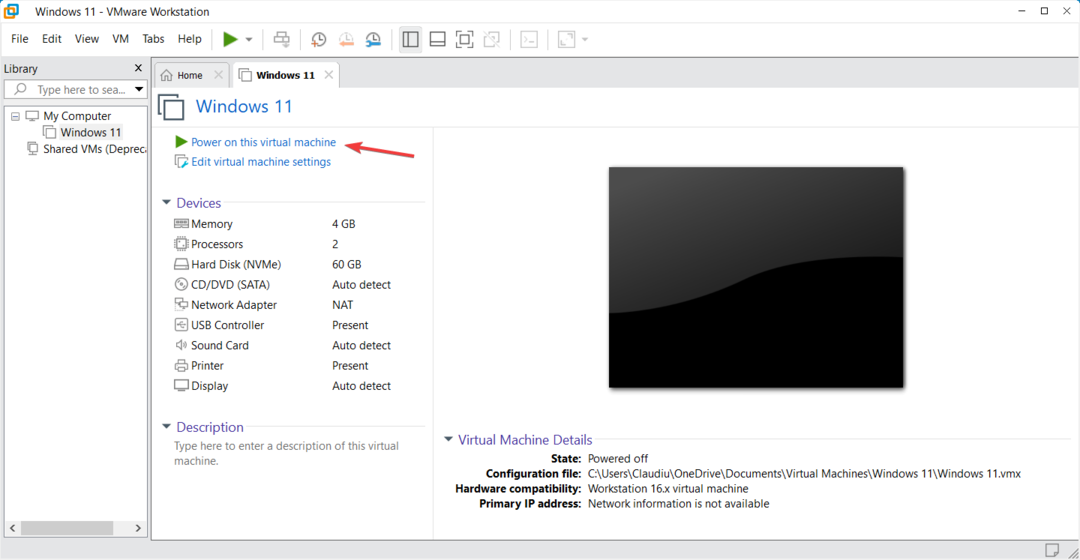- VMware आपको सैंडबॉक्स वातावरण में कई वर्चुअल मशीन चलाने की अनुमति देता है।
- आप ऐसा कर सकते हैं इंस्टॉलVMwareउपकरण मैन्युअल रूप से या एक ऑप्टिकल ड्राइव जोड़ें यदि इंस्टालेशन विकल्प धूसर हो गया है।
- हमारे बारे में विस्तार से जानें वर्चुअलाइजेशन हब इस विषय पर अधिक उपयोगी मार्गदर्शिकाओं के लिए।
- अधिक आसान-से-अनुसरण सॉफ़्टवेयर के लिए और हार्डवेयर मार्गदर्शक, चेक हमारे व्यापक बाहर समस्या निवारण अनुभाग.

यह सॉफ़्टवेयर आपके ड्राइवरों को चालू रखेगा, इस प्रकार आपको सामान्य कंप्यूटर त्रुटियों और हार्डवेयर विफलता से सुरक्षित रखेगा। 3 आसान चरणों में अब अपने सभी ड्राइवरों की जाँच करें:
- ड्राइवर फिक्स डाउनलोड करें (सत्यापित डाउनलोड फ़ाइल)।
- क्लिक स्कैन शुरू करें सभी समस्याग्रस्त ड्राइवरों को खोजने के लिए।
- क्लिक ड्राइवर अपडेट करें नए संस्करण प्राप्त करने और सिस्टम की खराबी से बचने के लिए।
- DriverFix द्वारा डाउनलोड किया गया है 0 इस महीने पाठकों।
पर VMware, अगर VMware उपकरण स्थापित करें विकल्प धूसर हो गया है, तो आप सरल ऑपरेशन नहीं कर पाएंगे।
इनमें से कुछ कार्यों में अतिथि और मेजबान मशीनों के बीच डेटा की प्रतिलिपि बनाना और चिपकाना शामिल है।
कॉपी करने के कार्य के अलावा, VMware कंट्रोल पैनल में अन्य उपयोगी उपयोगिताएँ भी हैं जो आपके VMware अनुभव को बेहतर बनाती हैं।
वर्चुअलाइजेशन होस्ट कंप्यूटर में बदलाव या हस्तक्षेप किए बिना सैंडबॉक्स में अनुप्रयोगों और ऑपरेटिंग सिस्टम के परीक्षण के लिए महत्वपूर्ण है।
हालाँकि, VMware टूल की अनुपस्थिति उद्देश्य को हरा देती है और VMware का उपयोग करने के आपके अनुभव को बर्बाद कर देती है।
शुक्र है, यह मुद्दा जटिल नहीं है। आप हमारे द्वारा यहां उपलब्ध कराए गए समाधानों से इसे आसानी से ठीक कर सकते हैं।
यह जानने के लिए नीचे स्क्रॉल करें कि VMware उपकरण स्थापित करें विकल्प अनुपलब्ध क्यों है, और VMware के बारे में कुछ और उपयोगी जानकारी टूलसेट.
VMware टूल इंस्टॉल करना अक्षम क्यों है?
VMware उपकरण स्थापित करें विकल्प ग्रे हो जाता है जब आप इसे पहले से माउंट किए गए फ़ंक्शन के साथ अतिथि सिस्टम पर स्थापित करना प्रारंभ करते हैं। यह तब भी होता है जब गेस्ट मशीन में वर्चुअल ऑप्टिकल ड्राइव नहीं होता है।
यदि आप VMware इंस्टालेशन के दौरान विकल्प का चयन करते हैं और लॉग डाउनलोड की पुष्टि करता है तो VMware टूल ग्रे आउट भी हो सकते हैं। निम्नलिखित अनुभाग में, आप सीखेंगे कि VMware टूल को कैसे स्थापित किया जाए यदि ग्रेट आउट किया गया हो।
VMware टूल का नवीनतम संस्करण क्या है?
जब आप उपयोग करते हैं VMware, आपको अतिथि और होस्ट ऑपरेटिंग सिस्टम के बीच फ़ोल्डर्स को प्रभावी ढंग से साझा करने के लिए VMware टूल की आवश्यकता होती है।
VMware टूल्स के साथ, आप फ़ाइलों को सीधे कनेक्टेड सिस्टम के बीच कॉपी और पेस्ट कर सकते हैं।
यहाँ सबसे उपयोगी उपकरण हैं जो VMware टूलकिट में शामिल हैं।
- वीएमवेयर ओएस ऑप्टिमाइज़ेशन टूल – VMware क्षितिज के लिए एक उपयोगी उपकरण। यह सुविधाओं और सेवाओं में बदलाव करके अतिथि प्रणालियों की आपकी उपयोगिता का विस्तार करता है।
- विंडोज़ के लिए वीएमवेयर वर्कस्टेशन – एक मजबूत वर्चुअलाइजेशन टूल जो आपको एक होस्ट सिस्टम पर कई ऑपरेटिंग सिस्टम चलाने में मदद करता है।
- वीएमवेयर फ्यूजन- एक कंप्यूटर उपयोगिता जो आपको होस्ट ऑपरेटिंग सिस्टम पर वर्चुअल मशीन स्थापित करने और उपयोग करने देती है
विकल्प के धूसर हो जाने पर VMWare उपकरण कैसे स्थापित करें?
1. एक ऑप्टिकल ड्राइव जोड़ें और VMware टूल इंस्टॉल करें

- अपनी वर्चुअल मशीन को बंद करें।
- VMware वर्कस्टेशन प्लेयर लॉन्च करें और वर्चुअल मशीन पर राइट-क्लिक करें।
- के लिए जाओ समायोजन और हार्डवेयर सेटिंग्स को संशोधित करें।
- पर नेविगेट करें हार्डवेयर बाईं ओर के साइडबार पर टैब पर, सीडी या डीवीडी ड्राइव का चयन करें, और पर क्लिक करें हटाना.
- हार्डवेयर टैब पर, फ्लॉपी ड्राइव को उसी तरह हटा दें जैसे आपने सीडी/डीवीडी ड्राइव के लिए किया था।
- पर क्लिक करें जोड़ना, चुनें सीडी/डीवीडी, और फिर हिट खत्म हो।
- क्लिक ठीक है विंडो से बाहर निकलने और वर्चुअल मशीन का उपयोग शुरू करने के लिए।
- VM के सामान्य रूप से लोड होने की प्रतीक्षा करें। बूटिंग प्रक्रिया पूरी होने पर, ऊपरी बाएँ क्षेत्र में मेनू पर जाएँ।
- पर जाए खिलाड़ी, तब दबायें प्रबंधित, और चुनें select VMware टूल इंस्टॉल करें विकल्प.
ऊपर दिए गए स्टेप्स को पूरा करने के बाद अब इंस्टाल VMware Tools ग्रे आउट का विकल्प उपलब्ध होगा।
2. लापता घटक को मैन्युअल रूप से स्थापित करें

अपना वीएम सेट करें
- VMware टूल्स का नवीनतम संस्करण डाउनलोड करें.
- वर्चुअल मशीन चालू करें।
- अपनी हार्ड ड्राइव को स्वचालित रूप से पहचानने के लिए सीडी/डीवीडी ड्राइव को कॉन्फ़िगर करें (यदि आप ISO छवि फ़ाइल का उपयोग कर रहे हैं).
- एक के रूप में लॉग इन करें प्रशासक.
- का चयन करें मेन्यू अतिथि मशीन पर VMware वर्चुअल डिस्क को कमांड और माउंट करें।
- का चयन करें इंटरएक्टिव टूल अपग्रेड या इंटरएक्टिव उपकरण स्थापना और मारो ठीक है बटन।
- पर क्लिक करें ठीक है यदि यह पहली बार VMware उपकरण स्थापित कर रहा है।
इंस्टॉलेशन विज़ार्ड को मैन्युअल रूप से लॉन्च करें
- को खोलो Daud दबाकर डायलॉग बॉक्स विंडोज कुंजी + आर मेल।
- दर्ज डी:\setup.exe (बदलने के घ आपके पहले वर्चुअल सीडी-रोम ड्राइव के अक्षर के साथ)।
- VMware के मैनुअल इंस्टॉलेशन को पूरा करने के लिए ऑन-स्क्रीन गाइड का पालन करें।
यह विधि न केवल विंडोज 10 वर्चुअल मशीनों पर बल्कि मैकओएस, लिनक्स के साथ-साथ पुराने विंडोज संस्करणों पर भी काम करती है।
हम आशा करते हैं कि आपको यह मार्गदर्शिका उपयोगी लगी होगी और आप अपनी VMware आभासी मशीनों को छांटने में सफल रहे हैं।
यदि आप अपना अनुभव हमारे साथ साझा करना चाहते हैं, तो इस गाइड के नीचे दिए गए अनुभाग में एक टिप्पणी छोड़ने में संकोच न करें।